LINEで友達追加をしているとき、「読み込み中」のまま次に進むことができなくなったり、「読み込み中」からエラーになってしまうことありませんか。
原因は様々あり、すぐに原因を特定することは難しいですが、自分でできる対処法をご紹介いたします。

「読み込み中」のまま次に進まなくなってしまったけど、どうすればいい?
- LINE友達追加エラー「読み込み中」の原因
- LINE友達追加エラー「読み込み中」の対処方法
LINE友達追加エラー「読み込み中」の原因
「読み込み中」の時間が長くかかる、「読み込み中」のままエラーになってしまう原因には次のようなものがあげられます。
・通信状態が不安定
・LINEアプリのバージョンが最新ではない
・LINEの容量が重くなっている
・スマートフォンの劣化
・LINE側の不具合
通信状態はWi-Fiの環境のほかに人がたくさん集まる場所や人々がスマホをよく使う時間帯によって、通信が遅くなったり繋がりにくい状態になります。
そんな時には少し時間をおいてみたり、人込みから離れたときに再度友達追加を試みてください。
LINE側の不具合や通信障害の場合は一刻も早い復旧を願いましょう
LINE友達追加エラー「読み込み中」の対処方法
LINEアプリの再起動やスマホの電源をOFF・ON切り替えるだけで解消することもよくあります。
「読み込み中」のエラーが頻繁にありLINEが重く感じたらキャッシュの削除やスマホ自体の空き容量を確認してみましょう。
LINEのアプリを再起動
手順はとても簡単です。画像はホームボタンがないタイプのiPhoneになります。
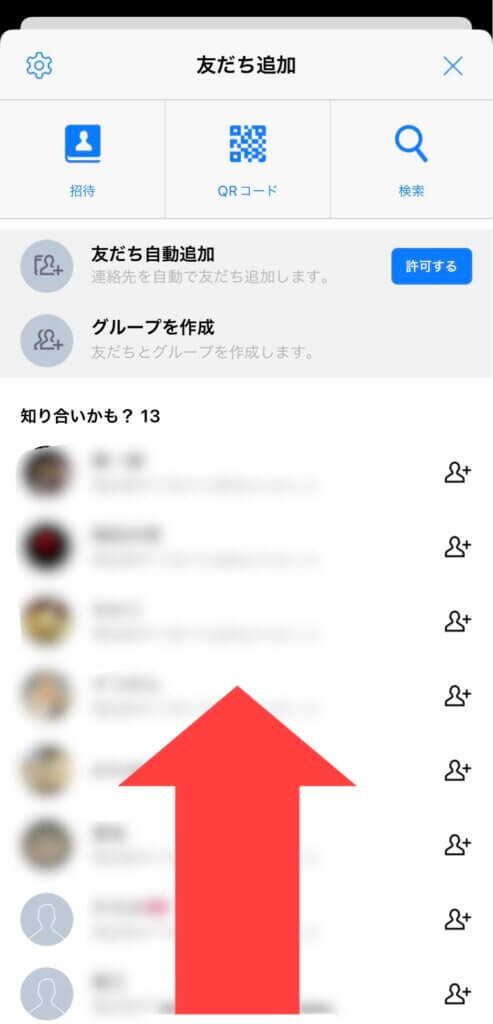
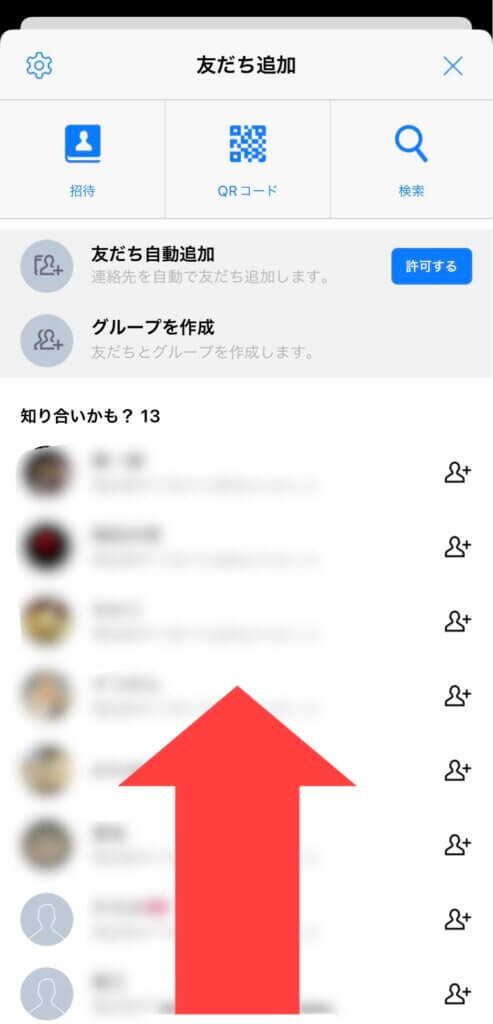
スマホの画面下から上に向かって指をスライドします。開いているアプリが重なるように表示されます。
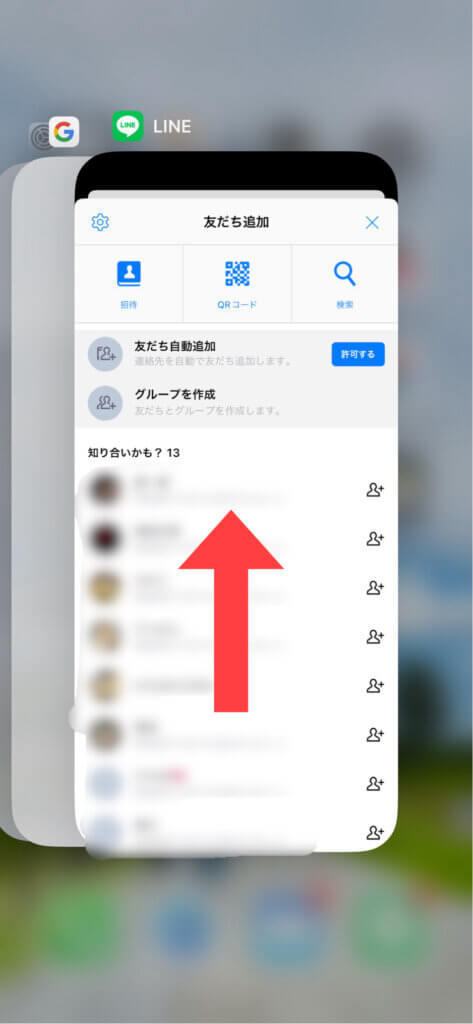
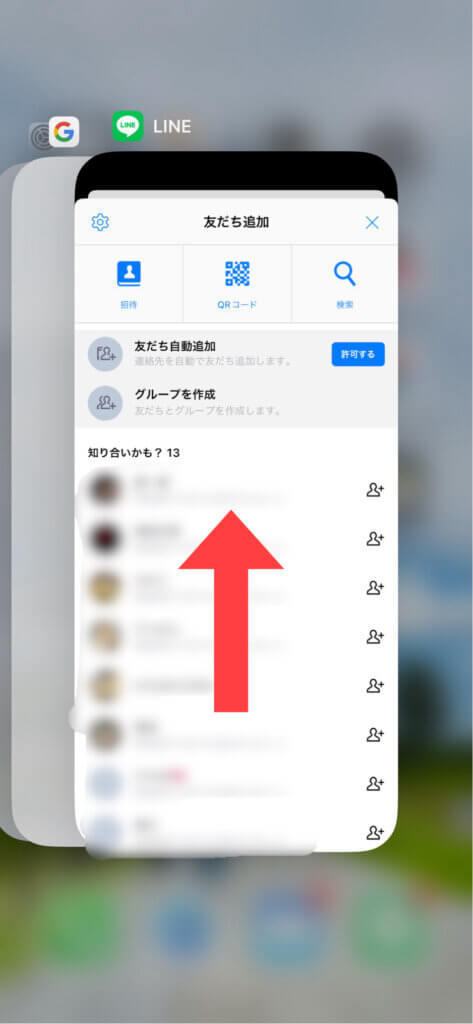
LINEのページに指をあてて下から上へシュッ!と動かしてみてください。LINEのページが上の方へ消えます。
アプリは一旦終了しました。
再度スマホのホーム画面からLINEを開き友達追加してみてください。
ホームボタンがあるタイプのiPhoneからはホームボタンを2度早押しをするとマルチタスク画面が表示されます。
Androidの場合は機種によって操作方法が異なります。
iPhoneのように画面下から中央に向かってスワイプすることでマルチタスクが表示される機種もあります。画面のボタン操作でマルチタスク画面を表示するタイプもあります。
スマホの端末を再起動
一度スマホの電源を切って入れ直す方法はシンプルですが、メモリをクリアにしてくれることで動作の改善につながります。普段電源を切ることがない場合などには有効な手段でしょう。
右側の電源ボタンと左にある音量ボタンを同時に長押しします。音量ボタンは上下どちらでも大丈夫です。
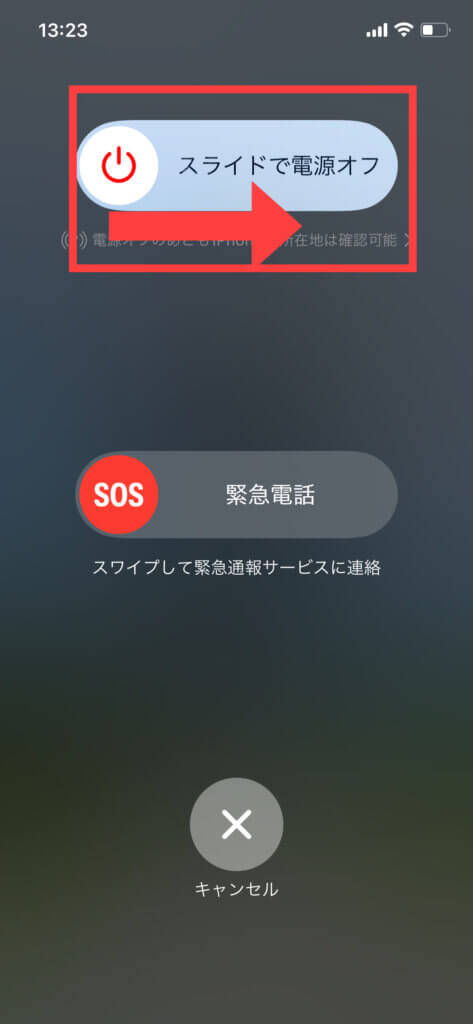
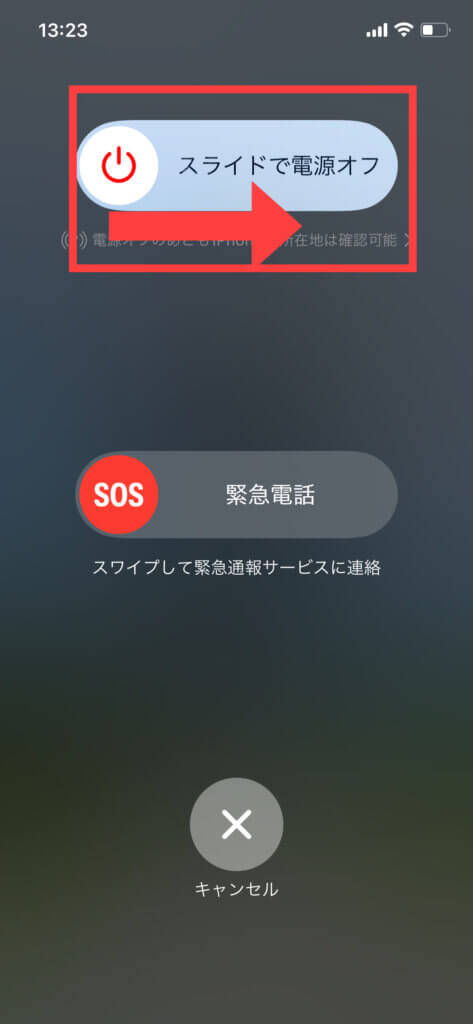
右側の電源ボタンを長押しで再度電源を入れます。
スマホのホーム画面からLINEのアプリをタップして再度友達追加をしてみてください。
ホームボタンのあるタイプのIPhoneでは右側の電源ボタンを長押しします。
Androidはタイプによって操作は異なりますが、電源ボタンを長押しして電源をきります。再起動を選択してもOKです。
どの種類のスマホであっても再起動することでメモリがクリアになることには変わりはないので試してみてください。
Wi-Fiを切り替える
機内モードをON・OFF
上記で改善できない場合は通信状態が不安定なのかもしれません。ネットワークが不安定であればデータの読み込みも不安定になってしまいます。
Wi-Fiを一度切ってから友達追加してみましょう。
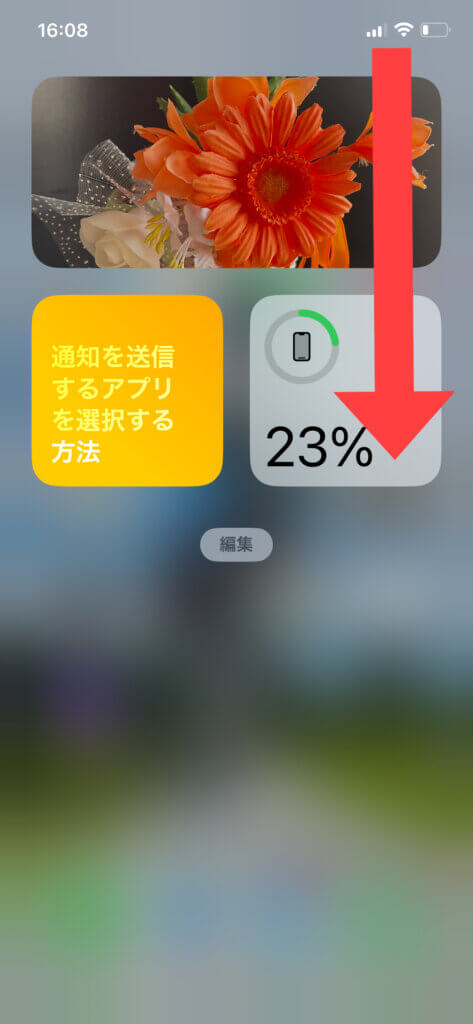
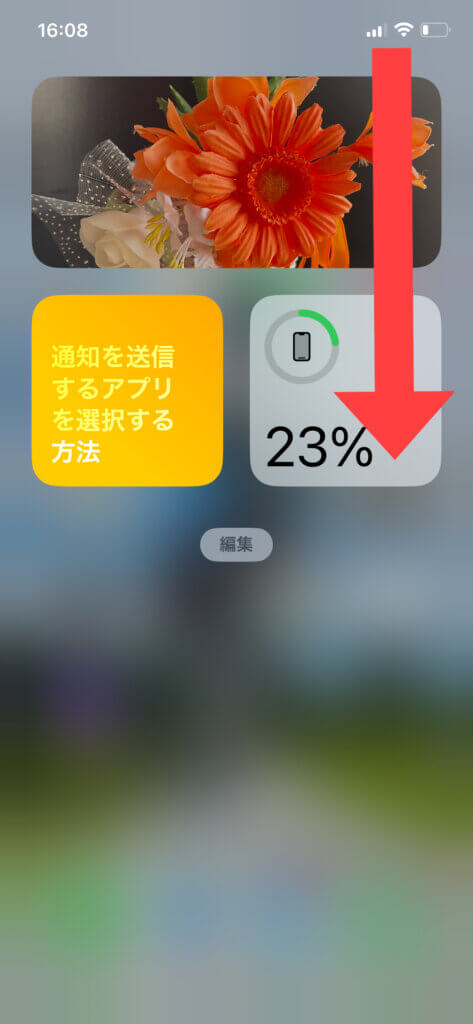
スマホのどの画面からでも操作可能です。画面の右上を下へ指を滑らせます。
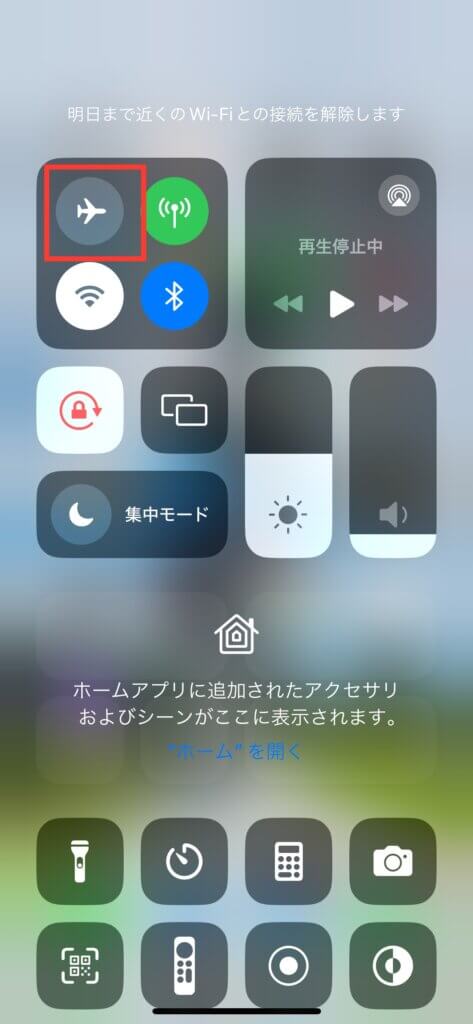
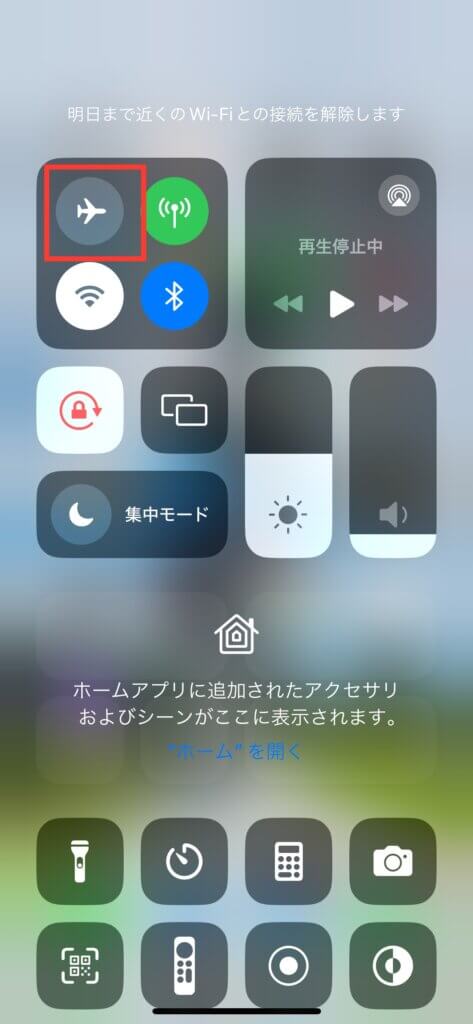
Wi-Fiを使用しているときには青色になっています。解除されると白色に変わります。
解除されている状態で友達追加をしてみてください。
スマホの機内モードをON・OFFすることで通信がリカバリーされることもあります。
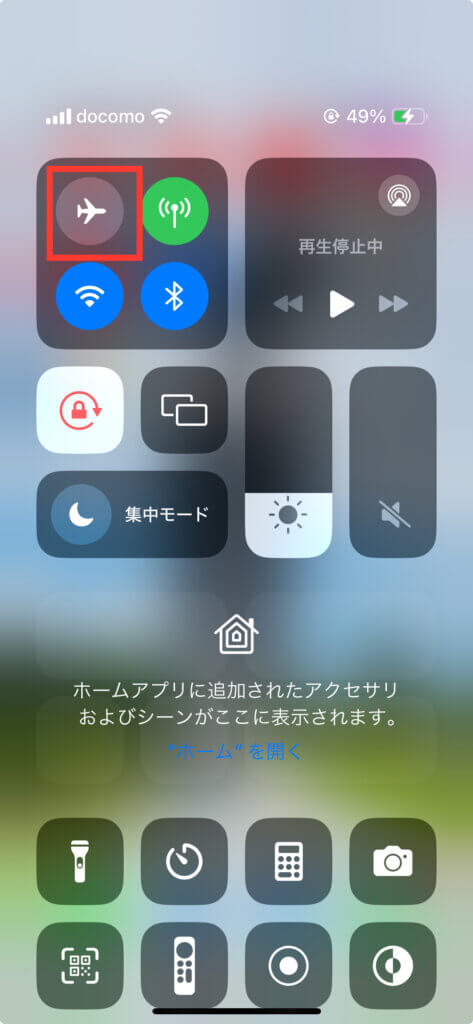
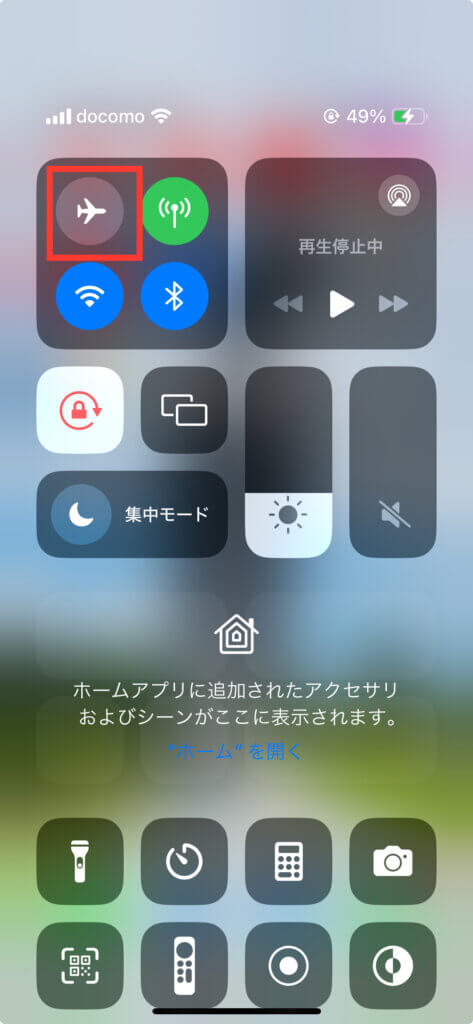
先ほどのコントロールセンターから飛行機のマークをタップします。再びタップしてOFFにします。
LINEアプリのアップデート
LINEのバージョンが古いことも原因のひとつになるので最新に更新します。
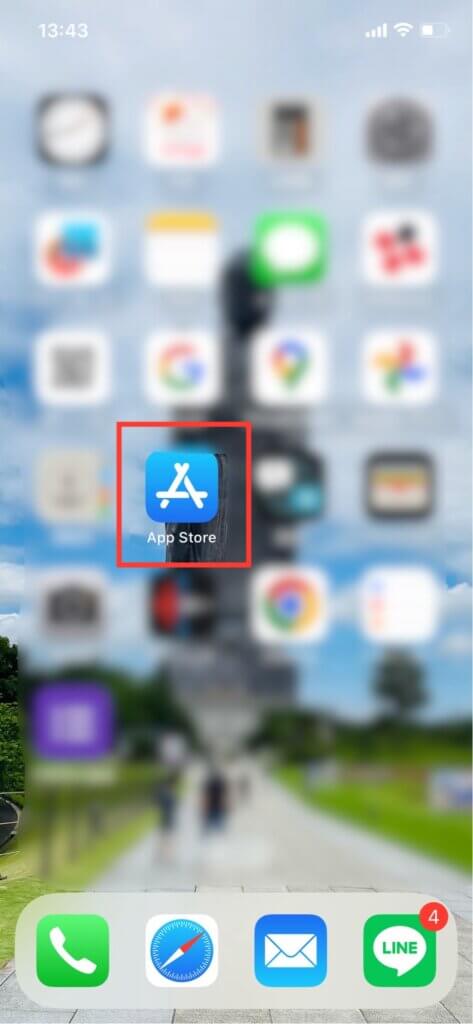
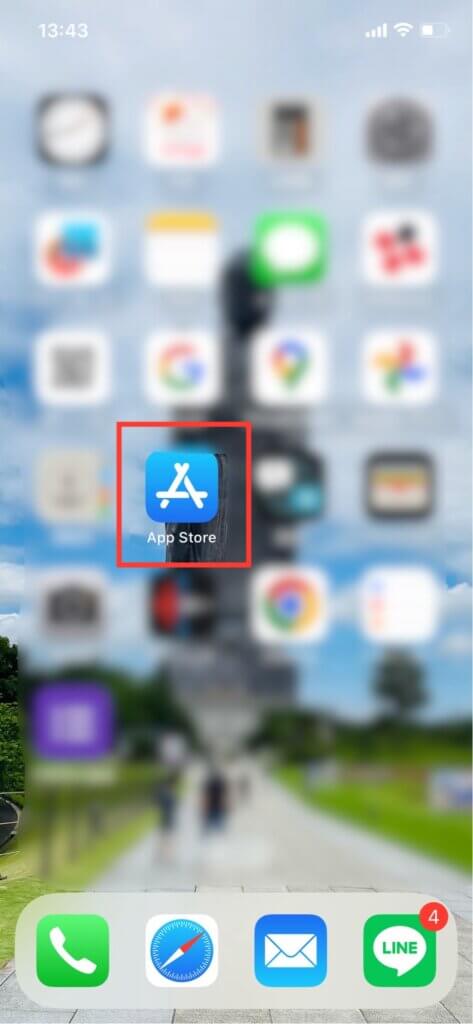
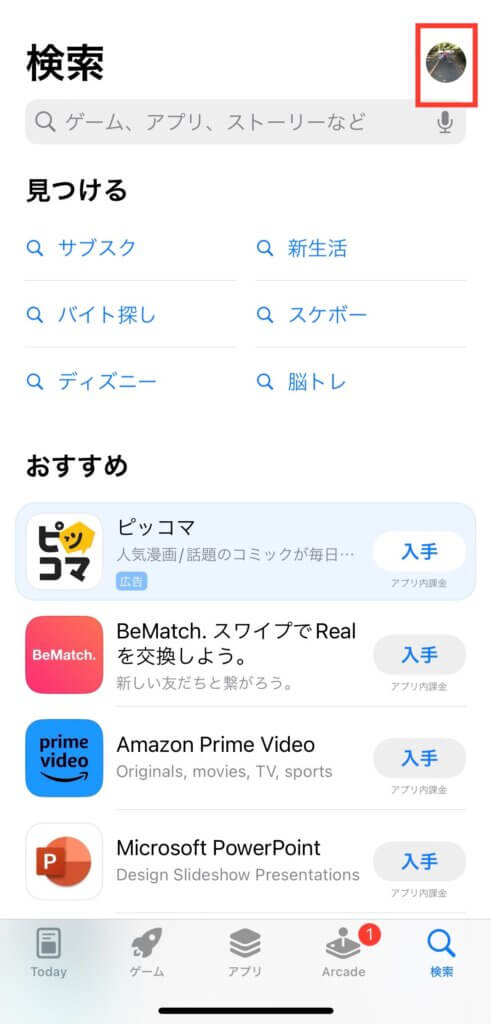
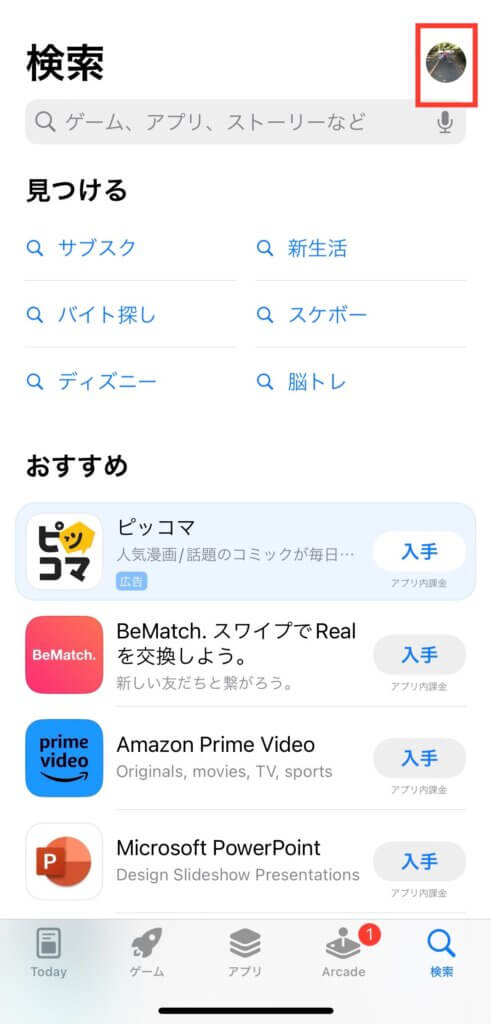
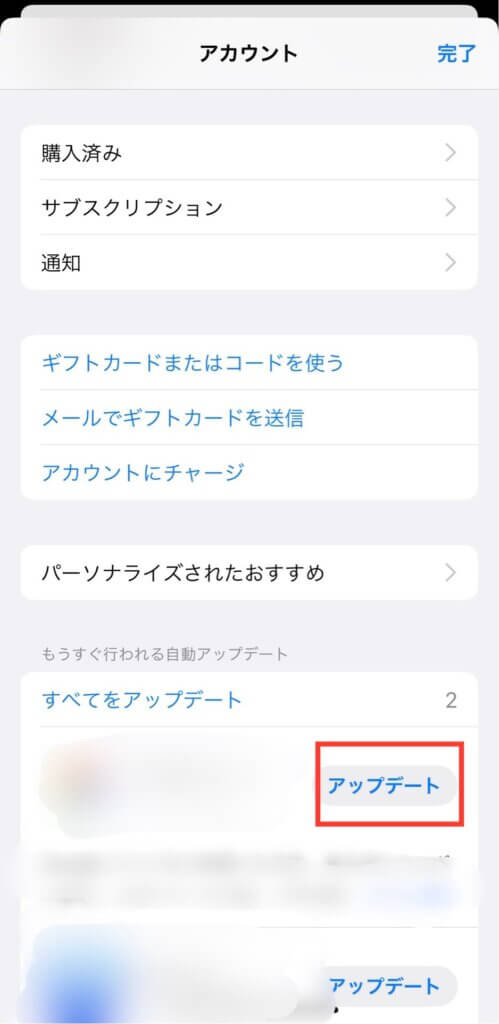
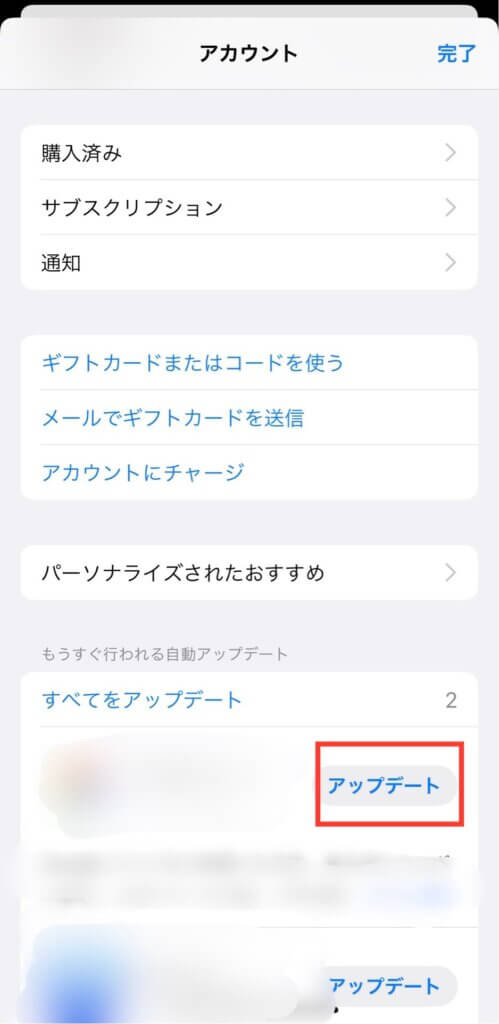
Androidの場合Playストアを開き「アプリとデバイスの管理」からLINEのバージョンが確認できます。LINEの右側の「更新」をタップして最新バージョンにします。
LINEのキャッシュを削除
これまでの操作で無事に友達追加ができたでしょうか。
読み込み中に時間がかかるようになったなど気になるようであればLINEアプリのキャッシュを削除してみてください。
LINEのデータがいっぱいになり重くなると通信速度も落ちてきます。
キャッシュはアプリ動作のために保存されるデータです。
トークが消えたり画像が消えたりすることはありませんのでご安心ください。
LINEのキャッシュの削除方法を詳しく紹介していますのでこちらの記事を参考にしてください。


ストレージの容量を確認
ストレージの容量が少なくなるとLINEアプリだけではなくスマホの動作に支障をきたすこともあります。この機会にスマホに溜まっている使わないアプリやデータ、写真を整理してストレージを確保するといいかもしれませんね。
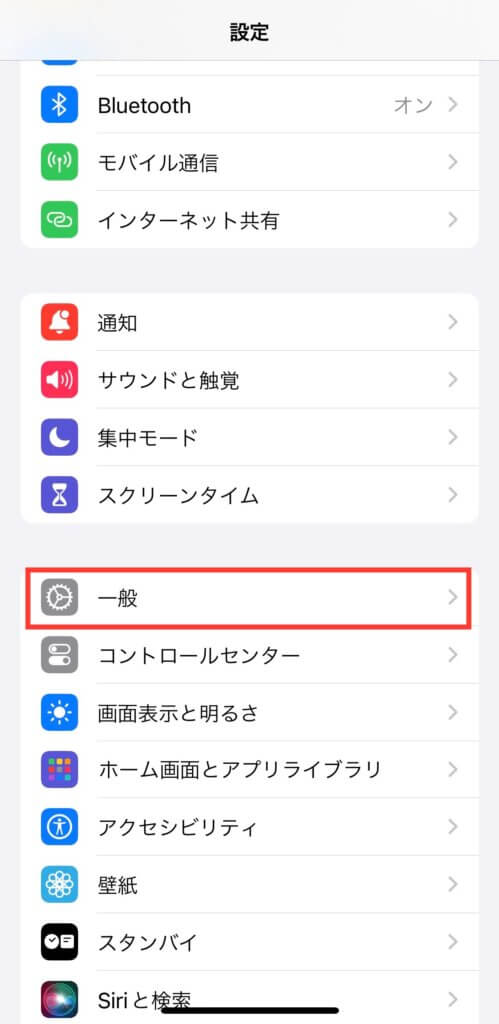
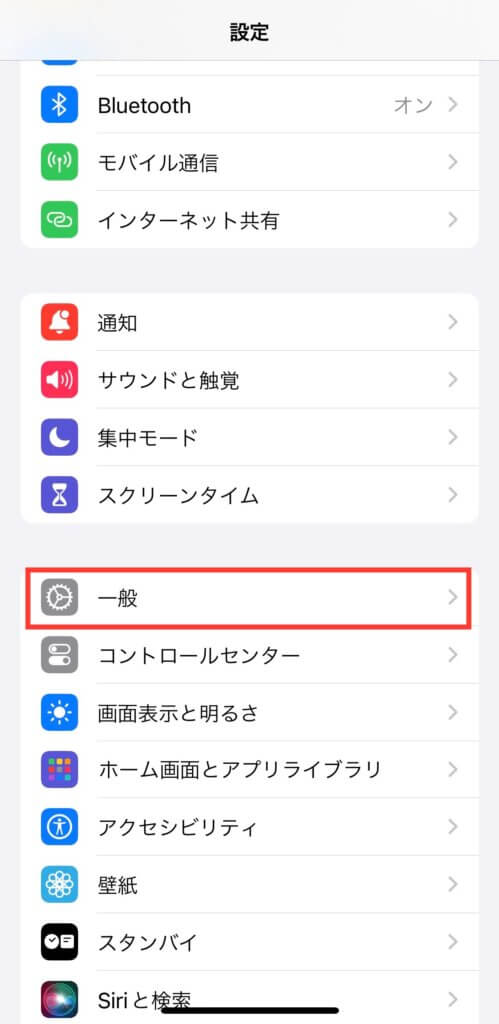
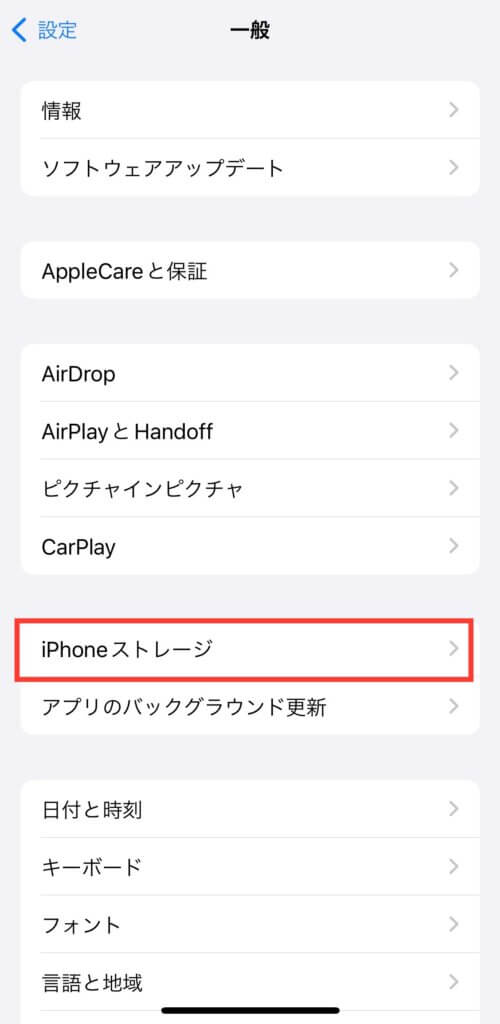
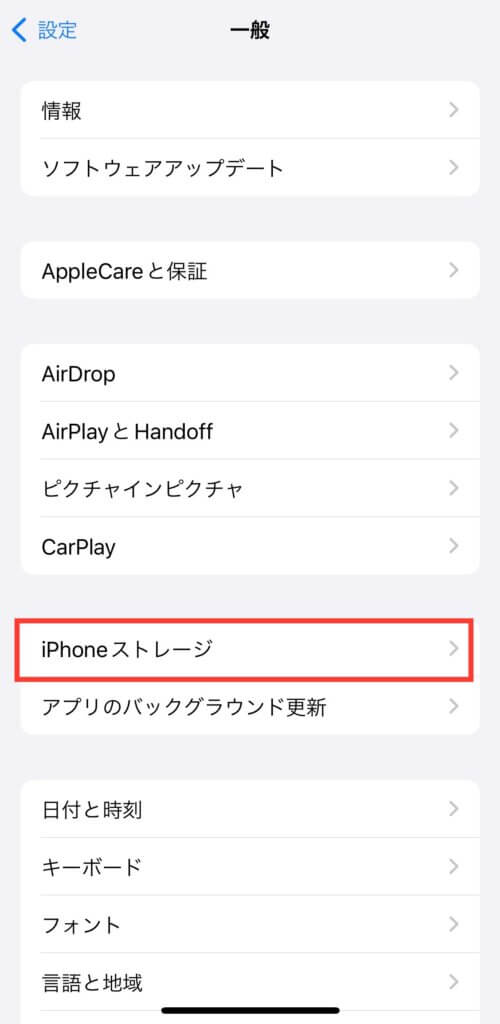
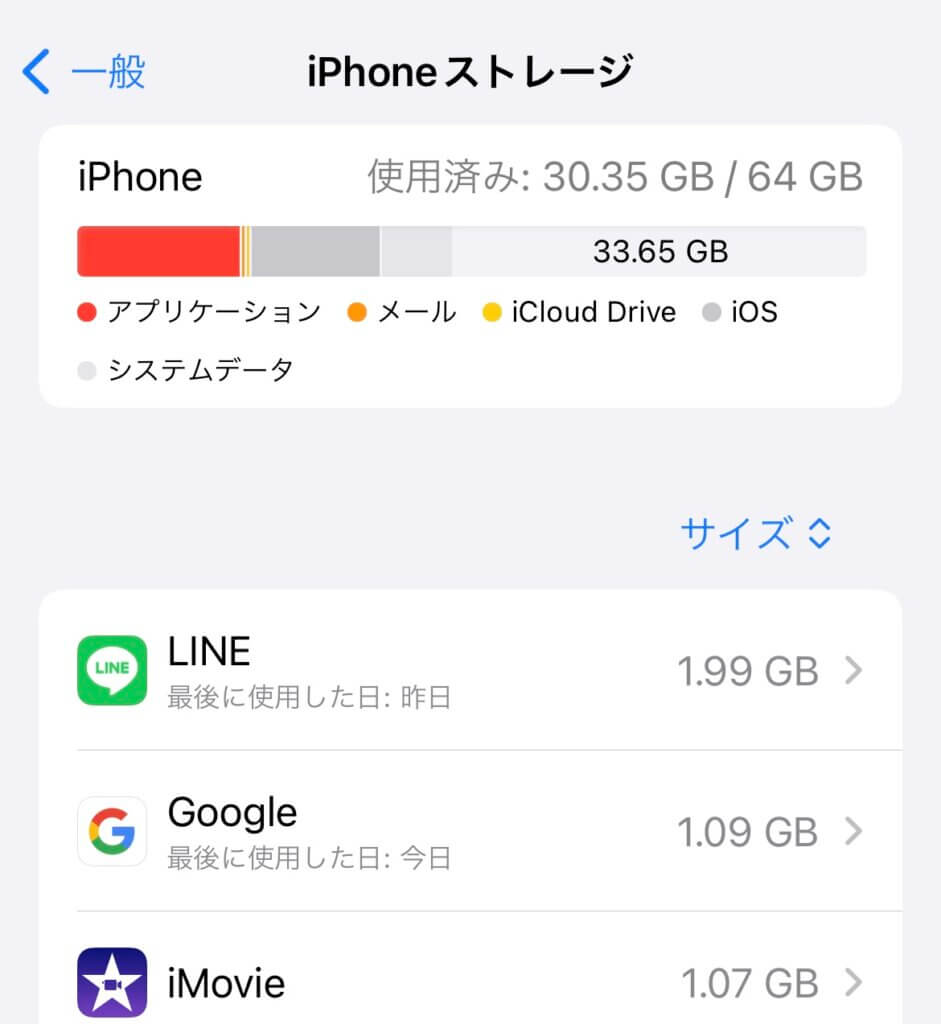
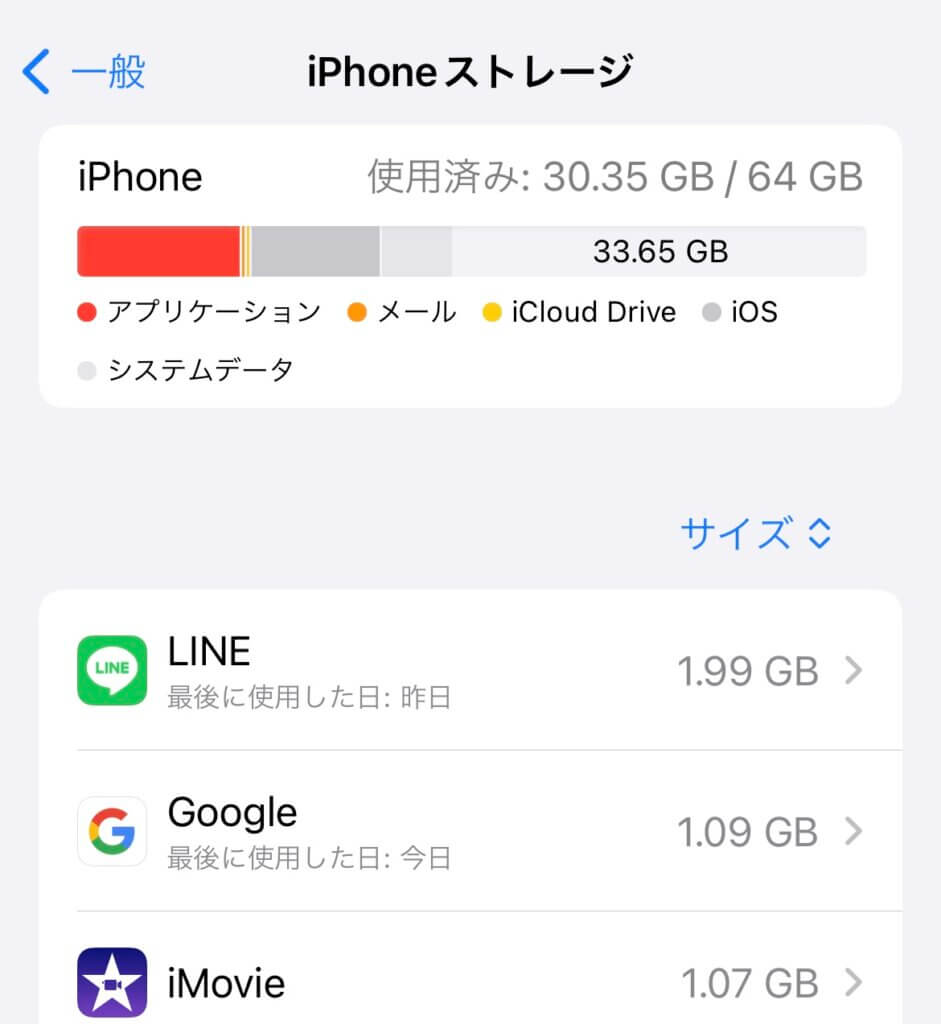
ストレージの空き容量が少ないとLINEの動作が重くなる原因にもなりますのでチェックしてみてください。
古い端末で最新のアプリを使っている場合、スペックが追いつかず動作が鈍くなることもあります。そんな時には買い替えも検討に入れてみてはいかがでしょうか。









